前言
在 2 月份的时候,我的电脑曾经坏过一次。那次在询问别人的时候,听别人说可以访问国外谷歌。于是乎,我就对它有了兴趣 …… [aru_1]
坎坷经历之 hosts 修改
一开始,我想要通过修改 C:\Windows\System32\drivers\etc\hosts 文件入手。
我发现 hosts 根本无法修改,会显示没有权限。任何软件都不行。这个好办!直接用 文件覆盖 的方法搞定!把 hosts 文件复制到其它文件夹,修改了之后,覆盖源文件,这样以后都可以直接修改 hosts 了!
按照网上的说法修改 hosts 之后,果然 …… 访问不了。[aru_4]
坎坷经历之插件安装
我找到了一个免费的 谷歌 访问插件:谷歌访问助手。我已经将其打包,可以在此下载,以后还需要用,解压密码为 blogych.top :
本站下载 蓝奏云下载了之后解压,浏览器打开 chrome://extensions ,并且打开“开发者模式”,如图:
然后,按照图中指示,将解压后的文件夹拖到浏览器内。请看视频:
安装完成后,等待十秒左右,就可以访问谷歌了。但是,仅限于谷歌。
坎坷经历之浏览器实现
市面上这样的浏览器有很多,大部分需要收钱。之前在 360 软件管家 找到一个浏览器:酷鸟浏览器,安装后果然可以,并且免费。But ,这两天它开始收钱了[aru_27]。
结果又找到 灵狐浏览器 ,也是免费,却有一个大坑:需要手机验证码,而且是每次都要!对于我这种只有十二岁的学生来说,想要手机太难了,根本做不到嘛[aru_38]。于是乎,浏览器的方法也放弃了……
坎坷经历之回归插件
浏览器考虑不成,只好再次将目标投向插件。先通过 谷歌访问助手 访问了谷歌商店,搜索 VPN ,结果只找到了一个可用、免费的,却特别慢,而且经常抽风![aru_6] 所以,就只能问问度娘了……
问了度娘,找了各种方法,有的失效,有的收费。终于,找到了这个 Astar VPN!我的坎坷经历终于要结束了。[aru_2]
标程
以下是 Astar VPN 的正版安装方法,请欣赏:
开启之前说过的“谷歌访问助手”,进入链接 谷歌商店 。
进入到商店,搜索“Astar”即可安装 Astar VPN 。
没错,只有三步![aru_41] 第一步,下载谷歌访问助手破解版;第二步,安装谷歌访问助手并访问谷歌商店;第三部,安装 Astar VPN。
当然,为了方便其它浏览器的伙伴,这里提供了只用两部(即跳过谷歌商店)的方法(目前已失效):
第一步,下载 Astar VPN 安装包;第二步,安装!仅两步![aru_14] 解压密码:blogych.top :
本站下载 蓝奏云解压,然后直接参照上文办法安装即可![aru_42]
本文作者为Blogych,转载请注明。
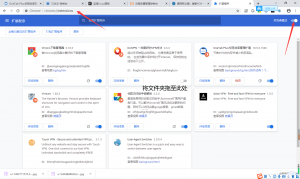

生成离线包试过么
@1这是什么
哥,不能用了
@呜呜呜网上还有免费的,可以去 liebao999.com 看看。
解压密码可以回复一下吗,文章中的那个打不开呀,谢谢~
@123已经用不了了,别解压了 [aru_59]